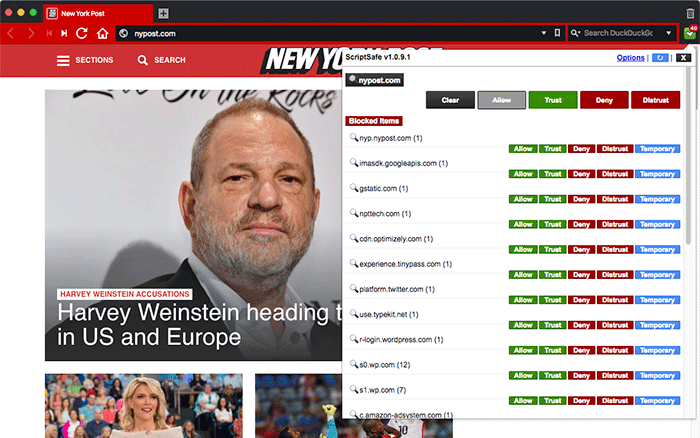Como desinstalar a atualização KB5063878 do Windows 11 (24H2) para corrigir falhas de SSD


Índice
- Como desinstalar a atualização KB5063878 do Windows 11 para corrigir falhas e corrupção de SSD
- Pré-requisitos e observações importantes
- Passo a passo detalhado
- Reativar Windows Sandbox (se necessário)
- Verificações pós-desinstalação
- Alternativas e próximas etapas
- Quando a desinstalação pode não resolver
- Checklist por papel (usuário doméstico / técnico de TI)
- Fluxo de decisão rápido
- FAQs
Como desinstalar a atualização KB5063878 do Windows 11 para corrigir falhas e corrupção de SSD
Importante: antes de seguir, se você ainda tem acesso aos seus arquivos, faça backup completo imediatamente para um disco externo, NAS ou nuvem. Se o SSD já estiver inacessível e houver perda de dados, restauração por backup é a única solução garantida.
Pré-requisitos rápidos:
- Conta com privilégios de administrador no Windows.
- Acesso às Configurações do Windows (Settings).
- Tempo para reiniciar o PC duas vezes durante o processo.
Passo a passo (forma direta e testada):
- Abra o menu Iniciar e clique em Configurações (Settings).
- No painel esquerdo, selecione Sistema.
- Dentro de Sistema, abra Recursos opcionais (Optional features).
- Em Configurações relacionadas (Related settings), clique em Mais recursos do Windows (More Windows features).
- Localize a opção Windows Sandbox. Se estiver marcada, desmarque-a para desativar o Sandbox — isso pode evitar o erro 0x800F0825 durante a desinstalação de KB5063878.
- Clique em OK para aplicar. Quando solicitado, clique em Reiniciar agora (Restart now).
- Após o reinício, abra Configurações novamente.
- Vá para Windows Update.
- Clique em Histórico de atualizações (Update history).
- Em Configurações relacionadas, escolha Desinstalar atualizações (Uninstall updates).
- Na lista, localize KB5063878 (build 26100.4946). Selecione e clique em Desinstalar.
- Quando a remoção for concluída, reinicie o computador novamente.
- Após o reinício, volte a Windows Update e escolha Pausar atualizações por 1 semana (Pause updates for 1 week) para evitar que a mesma atualização seja reinstalada automaticamente enquanto espera pela correção permanente.
Observação: os rótulos de menu acima estão traduzidos para o português do Windows. Se seu sistema estiver em outro idioma, procure as opções equivalentes.
Reativar Windows Sandbox
Se você desativou o Windows Sandbox para concluir a remoção, reative-o assim:
- Abra Configurações > Sistema > Recursos opcionais > Mais recursos do Windows.
- Marque a opção Windows Sandbox.
- Clique em OK.
- Clique em Reiniciar agora.
Verificações pós-desinstalação
Após remover a atualização e reiniciar:
- Verifique se o SSD reapareceu em Este PC e no Gerenciamento de Disco.
- Abra o Gerenciador de Dispositivos e confirme que o controlador do armazenamento não apresenta aviso amarelo.
- Execute chkdsk /f X: (substitua X pela letra do volume) para checar e reparar erros de sistema de arquivos.
- Se existirem sinais de corrupção, restaure arquivos a partir do backup mais recente.
Nota: se o SSD não reaparecer, desligue o computador, reconecte cabos (em desktops) ou consulte o suporte do fabricante do SSD para instruções de firmware e recuperação.
Alternativas e próximas etapas
Quando optar por não desinstalar:
- Atualizar o firmware do SSD: se o fabricante divulgar firmware que corrige problemas, siga as instruções oficiais. Nem todos os modelos terão atualização.
- Entrar em contato com o suporte do fabricante do SSD para diagnóstico e possível RMA em unidades de engenharia.
- Usar um snapshot/backup para restaurar o sistema em ponto anterior à instalação.
Recomendação: mesmo após desinstalar, reative as atualizações do Windows assim que a Microsoft disponibilizar uma correção permanente.
Quando a desinstalação pode não resolver
- Drives que sofreram perda física ou corrupção severa podem precisar de recuperação profissional.
- Se a unidade usa firmware de engenharia (amostras de revisão), o problema pode exigir atualização de firmware específica que apenas o fabricante fornece.
- Se houver danos na tabela de partição, ferramentas de recuperação podem ajudar, mas nem sempre recuperam todos os dados.
Checklist por papel
Usuário doméstico:
- Fazer backup dos arquivos importantes.
- Seguir o passo a passo para desinstalar KB5063878.
- Reiniciar e verificar o SSD.
- Pausar atualizações temporariamente.
Técnico de suporte / Administrador de TI:
- Validar modelo do SSD e histórico de firmware.
- Consultar base de conhecimento do fabricante para notas específicas.
- Executar chkdsk e utilitários de diagnóstico do fabricante.
- Planejar deploy de correção quando liberada pela Microsoft.
Fluxo de decisão rápido
flowchart TD
A[SSD desapareceu após KB5063878?] -->|Sim| B[Tem backup recente?]
A -->|Não| Z[Ficar atento a updates]
B -->|Sim| C[Desinstalar KB5063878]
B -->|Não| D[Consultar suporte / evitar escrever no disco]
C --> E[Reiniciar e checar SSD]
E -->|SSD reapareceu| F[Restaurar arquivos se necessário e reativar updates]
E -->|Não reapareceu| D
D --> G[Considerar recuperação profissional]Quando isso falhou para outros (contraexemplos)
- Alguns usuários relataram que, mesmo após a desinstalação, o acesso ao SSD não foi restaurado por causa de corrupção pré-existente. Nesses casos, restauração de backup ou recuperação profissional foram necessárias.
- Se o SSD já apresentou comportamentos erráticos antes da atualização, a causa pode ser independente do patch KB5063878.
Mini-metodologia de segurança ao aplicar correções futuras
- Testar atualizações em uma máquina não crítica.
- Ter backup recente antes de aplicar patches de sistema.
- Aguardar 24–48 horas por relatos de problemas críticos em atualizações cumulativas.
- Aplicar correções recomendadas pelo fabricante do hardware.
FAQs
Por que KB5063878 fez SSDs desaparecerem?
Foi identificado que unidades de engenharia/teste com firmware específico apresentaram falha após a atualização. Drives de varejo permanecem seguros.
É seguro desinstalar KB5063878?
Sim, em geral é seguro. No entanto, mantenha as atualizações desativadas apenas temporariamente e reative-as assim que houver uma correção oficial.
E se o SSD ainda não aparecer depois de desinstalar?
Tente diagnósticos do fabricante, chkdsk, e restauração de backup. Se não houver sucesso, contate o suporte do fabricante para firmware ou RMA.
Devo atualizar o firmware do SSD?
Apenas se o fabricante indicar uma atualização que corrige especificamente esse problema. Não atualize firmware sem respaldo do fabricante.
Resumo final
A desinstalação da atualização KB5063878 é uma solução prática quando um SSD desaparece ou o sistema mostra corrupção de disco logo após o patch em máquinas afetadas. Drives de varejo não foram atingidos; o problema ficou restrito a unidades de engenharia. Faça backup antes de qualquer ação, siga o passo a passo acima, verifique o disco com ferramentas do Windows e do fabricante, e mantenha as atualizações ativadas assim que a Microsoft liberar a correção definitiva.
Importante: não invente procedimentos de baixo nível sem orientação do fabricante. A recuperação de dados pode exigir suporte especializado.
Materiais semelhantes
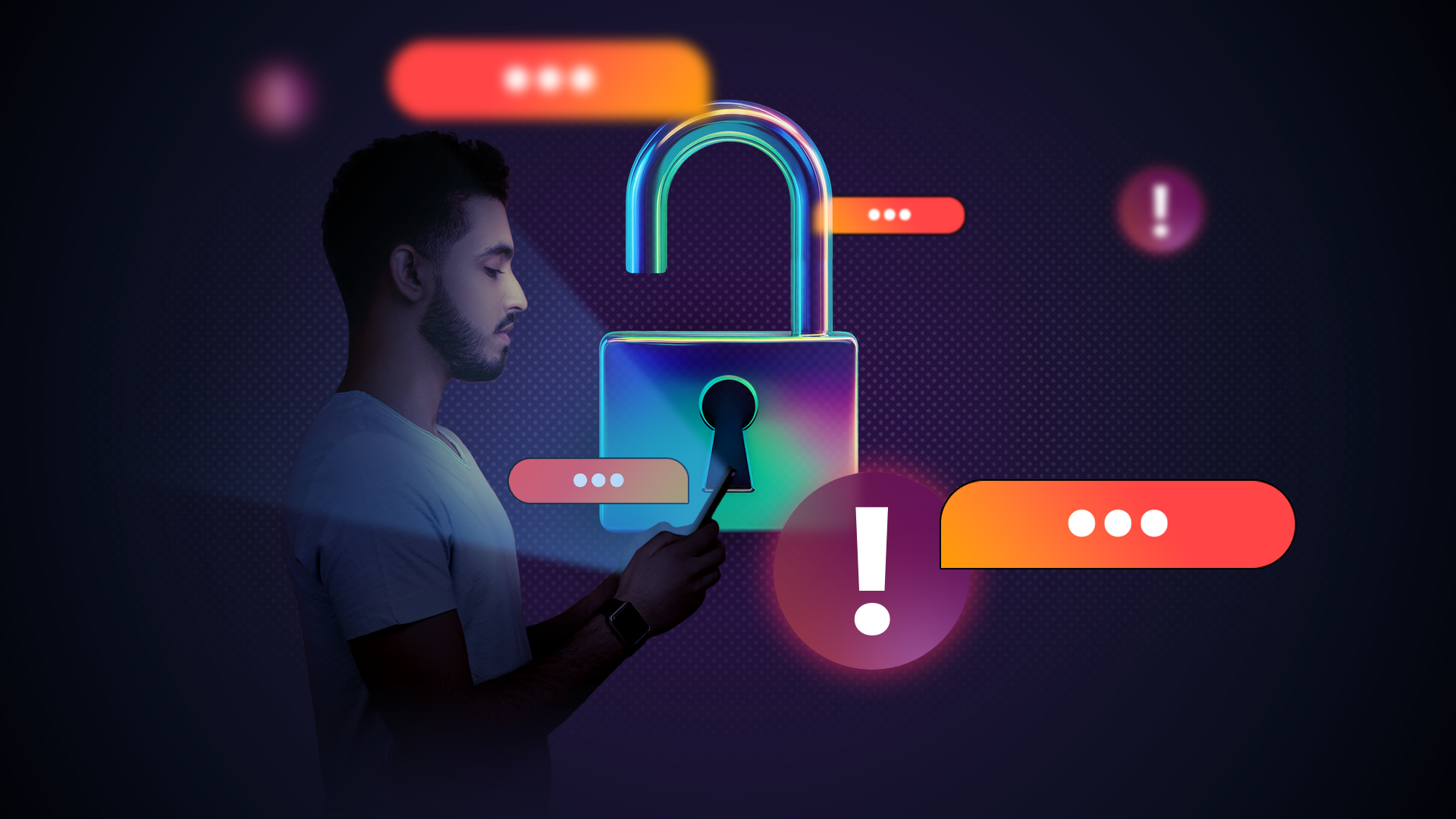
Melhores apps de mensagens seguras
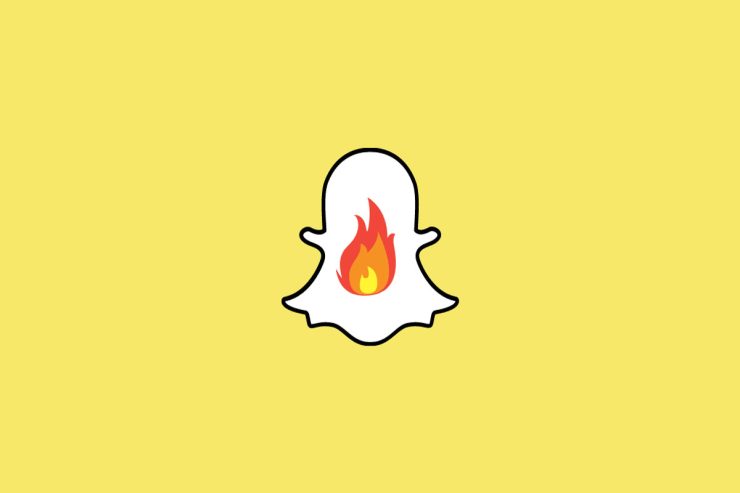
Recuperar Snapstreak perdido no Snapchat
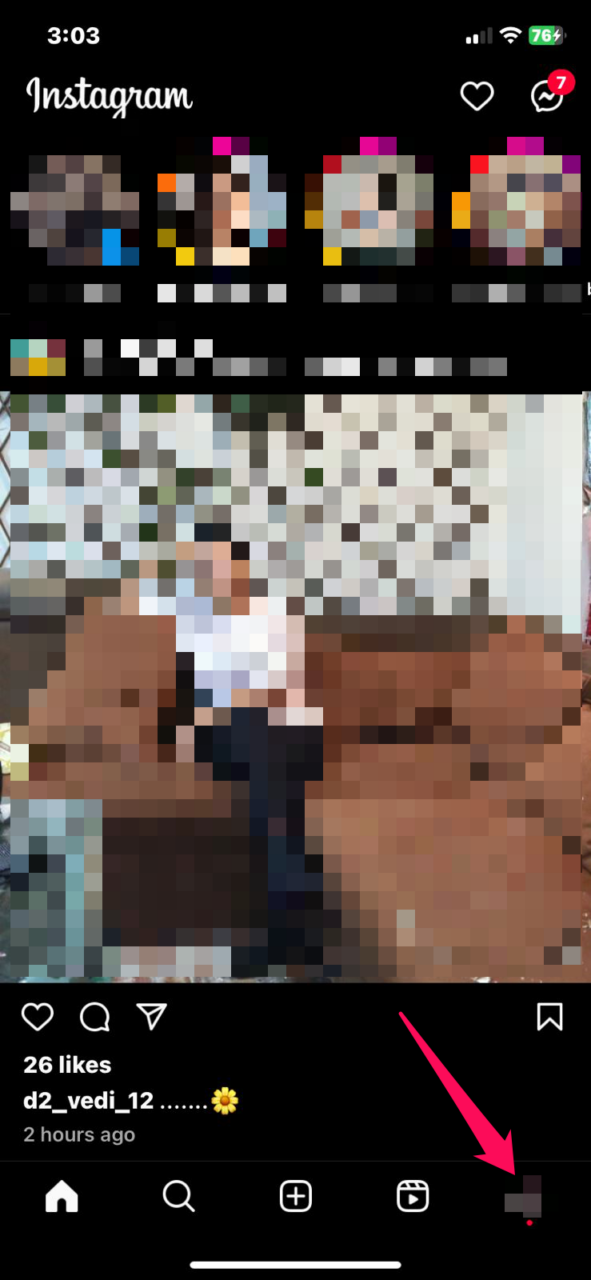
Como apagar conta Threads permanentemente

Desinstalar KB5063878 no Windows 11 para corrigir SSD

ZIP protegido por senha no Windows 10 — Guia rápido